Vari metodi per comprimere le foto alla qualità ideale in pochi secondi
La compressione delle immagini viene in soccorso quando il numero di immagini sul tuo sistema aumenta e l'eliminazione non è la scelta migliore. Il metodo di compressione è un'ottima soluzione per archiviare tutte le tue immagini preferite creando allo stesso tempo spazio per altri file. Con ciò, non sarai più bloccato sulla decisione di eliminarli. Tutto quello che devi fare è ridurre le dimensioni del file delle tue immagini con l'aiuto di un compressore di immagini.
Questo post presenterà diversi compressori di immagini che puoi utilizzare comprimere le immagini. Ti aiuterà a eliminare alcuni dei dati della foto, riducendo le dimensioni del file immagine e mantenendone la qualità. Senza ulteriori indugi, scopri di seguito questi famosi compressori di immagini.
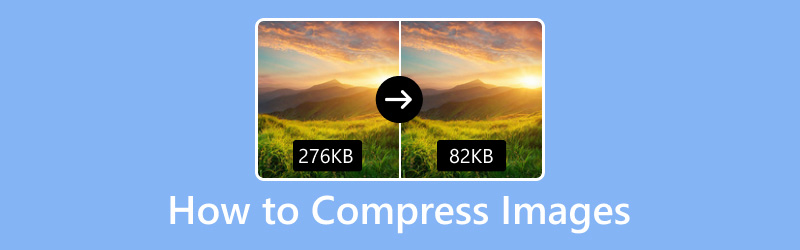
CONTENUTO DELLA PAGINA
Parte 1. Come comprimere le immagini online
Non c'è niente di meglio di quando puoi accedere a un'applicazione gratuitamente. Non è necessario spendere soldi per utilizzare l'applicazione e, contemporaneamente, avere il vantaggio delle funzionalità. Pertanto, è accessibile online e non richiede l'installazione di un'applicazione sul computer. Con ciò, puoi svolgere il tuo compito e ottenere il risultato direttamente sul sito web. Questa parte presenterà i compressori di immagini a cui puoi accedere online. Per sapere come comprimere le immagini online, procedi alle seguenti informazioni.
1. Compressore di immagini online gratuito
Vuoi utilizzare un compressore di immagini basato sul Web che puoi utilizzare gratuitamente? Detto questo, considera di scegliere Vidmore Compressore di immagini gratuito online, che può comprimere le tue immagini gratuitamente. Funziona interamente online, quindi non è necessario scaricare alcun programma sul computer per comprimere le immagini. Questo compressore di immagini basato sul Web ha un'interfaccia facile da usare e comprensibile, che facilita l'accesso agli utenti alle prime armi o ai professionisti.
Vidmore Free Image Compressor Online supporta i formati JPEG, PNF, SVG e GIF. Può ottimizzare e comprimere questi formati di file immagine fino a 80% e mantenere immagini di alta qualità. Inoltre, può comprimere immagini fino a 60% della loro dimensione originale senza perdere funzionalità e qualità. Inoltre, può ridurre le dimensioni dell'immagine in pochi secondi senza limitazioni. Dopo la compressione, il server elimina le immagini o le foto per proteggere la tua privacy.
Qui, forniamo una procedura passo-passo per assisterti su come comprimere le immagini utilizzando Vidmore Free Image Compressor online:
Passaggio 1. Visita Vidmore Free Image Compressor Online
Innanzitutto, è necessario utilizzare il browser per visitare il sito Web ufficiale di Vidmore Free Image Compressor Online. Una volta sull'interfaccia principale, inizia a comprimere le tue immagini utilizzando il compressore di immagini basato sul web.
Passaggio 2. Aggiungi immagini a Image Compressor
Qui, come puoi vedere, puoi caricare 40 immagini e ogni immagine dovrebbe avere 5 megabyte. Pertanto, puoi importare e comprimere molte immagini contemporaneamente per risparmiare tempo.
Puoi vedere un pulsante per aggiungere le immagini che vuoi comprimere. Fare clic sull'icona (+) al centro dello schermo per aprire la cartella del desktop. Successivamente, seleziona le immagini che desideri sottoporre al metodo di compressione.
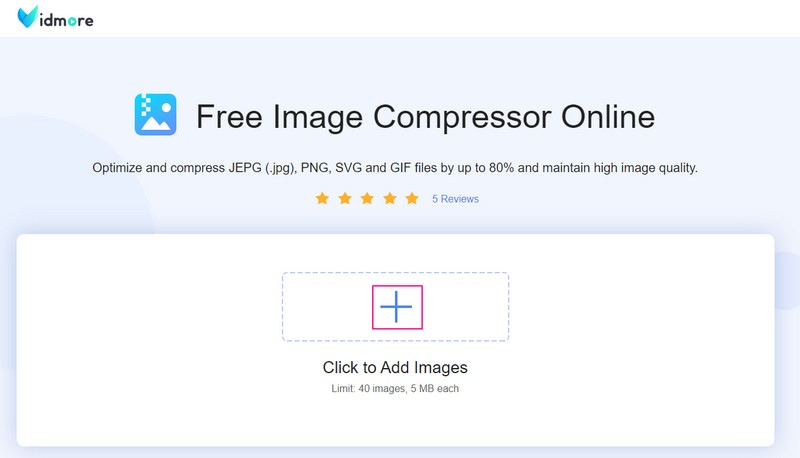
Passaggio 3. Scarica le immagini compresse
Una volta aggiunta l'immagine, verrà automaticamente posizionata nella sezione del compressore. Come puoi vedere, quando le immagini vengono aggiunte, il compressore di immagini comprime immediatamente le immagini. Puoi vedere Finito coperto di verde accanto al tuo file immagine, il che significa che il processo di compressione è terminato. Oltre a ciò, noterai che la tua immagine è stata compressa da una dimensione di 68,91 KB a 59,48KB.
Clicca il Scarica tutto pulsante per salvare il file immagine compresso sul computer. Successivamente, sullo schermo verrà visualizzata una cartella in cui è possibile individuare l'immagine compressa.
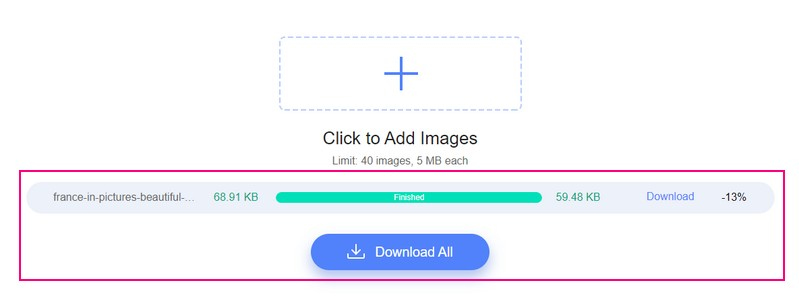
Professionisti:
- Può ridurre le dimensioni del file immagine in pochi secondi.
- Può ottimizzare i file immagine fino a 80%.
- Può comprimere file immagine fino a 60% della loro dimensione originale.
- Supporta il caricamento in blocco fino a 40 immagini e 5 MB ciascuna.
Contro:
- Non è accessibile offline.
2. Compressore di immagini da 8 MB
Simple Image Resizer è un compressore di immagini da 8 MB che può aiutarti a comprimere, ridurre e ridurre le dimensioni del file immagine a 8 MB. Ciò consente di ridimensionare a 8 MB i seguenti formati di immagine: JPG, JPEG, PNG, BMP, GIF, HEIC e WebP.
Qui, presentiamo una procedura dettagliata per aiutarti a comprimere le immagini utilizzando Simple Image Resizer:
Passo 1. Innanzitutto, visita il sito Web ufficiale di Simple Image Resizer: ridimensiona l'immagine a 8 MB utilizzando il browser.
Passo 2. Clicca il Seleziona Immagini pulsante presentato nella parte centrale dell'interfaccia. Successivamente, la cartella del desktop si aprirà automaticamente e apparirà sullo schermo. Seleziona le immagini che desideri comprimere utilizzando questo compressore di immagini basato sul web. Inoltre, puoi trascina e rilascia i file immagine per velocizzare il processo.
Passaggio 3. Quando il tuo file immagine viene caricato, procedi alle seguenti opzioni, che puoi vedere sotto la sezione caricata. Vai al Dimensione file immagine, fare clic sull'elenco del menu a discesa e selezionare 8 Mb dall'elenco disponibile. Successivamente, vai al Risoluzione dell'immaginee selezionare se Nessun cambiamento o Cambia risoluzione (px).
Passaggio 4. Al termine, premi il Ridimensiona immagine pulsante e attendere secondi o minuti per comprimere il file immagine. Il processo di compressione richiederà del tempo, a seconda della stabilità della tua connessione Internet. Successivamente, fai clic su Scarica icona per salvare il file immagine compresso nella cartella del computer.
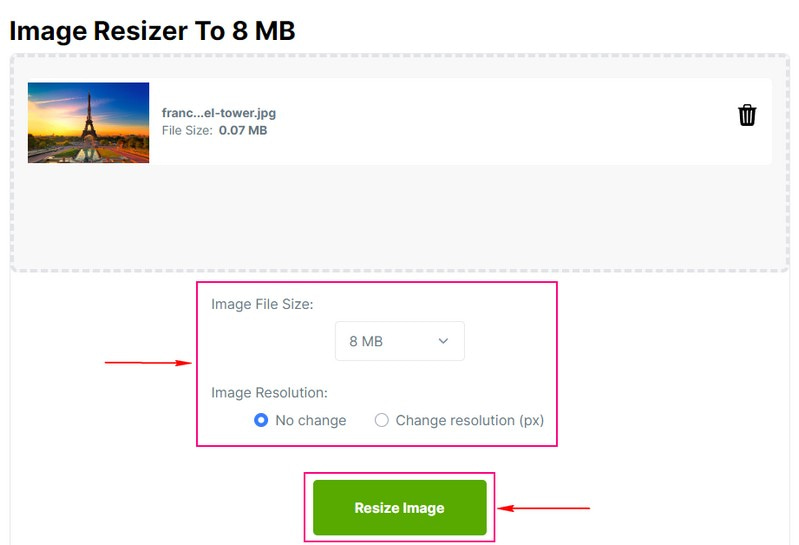
Professionisti:
- Ha un'interfaccia semplice.
- Ha opzioni per selezionare la dimensione del file immagine e la risoluzione dell'immagine.
Contro:
- Può comprimere solo le immagini una alla volta.
- È necessaria una connessione Internet stabile.
3. Piccolo compressore di immagini
TinyPNG utilizza metodi di compressione con perdita per ridurre le dimensioni del file dell'immagine. Supporta i formati ampiamente utilizzati JPEG, PNG e WEBP, che possono memorizzare immagini parzialmente trasparenti. Inoltre, supporta la compressione in blocco fino a 20 immagini e un massimo di 5 megabyte ciascuna.
Qui, abbiamo fornito un processo passo-passo per aiutarti a comprimere le immagini usando questo piccolo compressore di immagini:
Passo 1. Visita il sito Web ufficiale di TinyPNG utilizzando il tuo browser.
Passo 2. Una volta aperto il compressore di immagini basato sul Web, vedrai un'opzione per aggiungere i tuoi file di immagine. Vai al Fai clic su Rilascia il tuo WebP, PNG, o File JPEG qui! pulsante, che aprirà automaticamente la cartella del desktop. Quindi, seleziona i file immagine di cui desideri ridurre le dimensioni del file.
Passaggio 3. Il compressore di immagini comprimerà automaticamente il tuo file una volta che li avrai aggiunti. Ecco, la parola Finito è coperto in verde accanto al file immagine, a indicare che il file immagine è stato compresso. Come puoi vedere, il tuo file immagine è ridotto da 70,6KB per 67,5KB.
Clicca il Scarica pulsante per salvare l'output del file immagine compresso nella cartella del desktop. Se desideri salvare l'output del file immagine compresso utilizzando il tuo Dropbox, tocca il file Salva su Dropbox pulsante.
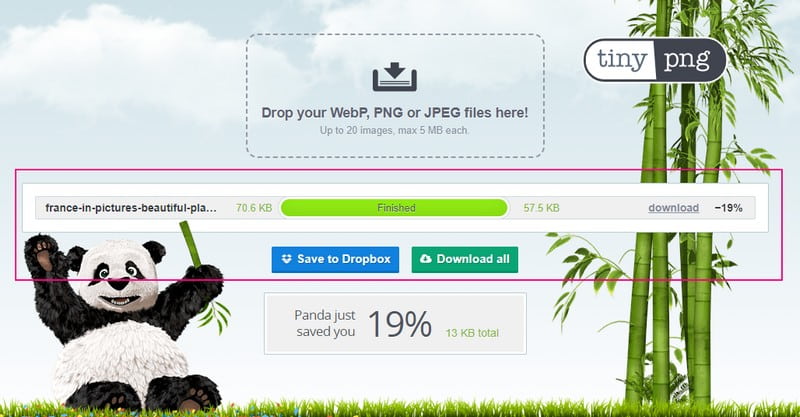
Professionisti:
- Supporta la compressione di file di immagini in blocco.
- Può ridurre rapidamente le dimensioni del file immagine.
Contro:
- Supporta solo formati di file immagine limitati.
Parte 2. Come comprimere le immagini offline su Windows e Mac
Se sei il tipo di utente che preferisce svolgere le tue attività offline, ti copriamo le spalle. Questa parte presenterà il software di compressione delle immagini a cui puoi accedere utilizzando i tuoi dispositivi Windows e Mac. La cosa migliore è che non hai bisogno di una connessione Internet per comprimere le tue immagini. Finché il programma è installato sul tuo computer, sei bravo a usare il programma e fare le tue cose. Senza ulteriori indugi, continua a leggere per controllare offline questi compressori di immagini.
1. Foto di Windows
Microsoft Office può ridurre le dimensioni del file e le dimensioni dell'immagine in base a come si intende utilizzare l'immagine. È possibile comprimere l'immagine per documenti, messaggi e-mail e pagine web. Queste opzioni ti consentono di selezionare dove utilizzerai l'immagine compressa. Con ciò, la dimensione esatta verrà inserita nel file immagine.
Scopri come comprimere una foto su Windows utilizzando Microsoft Office:
Passo 1. Per cominciare, apri Microsoft Office utilizzando il tuo dispositivo desktop. Successivamente, seleziona l'immagine o le immagini che desideri sottoporre al metodo di compressione con il tuo file aperto utilizzando il programma.
Passo 2. Sotto Strumenti per immagini, sul Formato scheda, cercare Regolare raggruppare e selezionare Comprimi immagini dalla lista. Se non riesci a trovare il Strumenti per immagini, assicurati di aver selezionato un'immagine. Fare doppio clic sull'immagine per selezionarla e aprire il file Formato scheda. Inoltre, potresti vedere le icone per il file Regolare gruppo, a seconda delle dimensioni dello schermo.
Passaggio 3. Seleziona il Applicare solo a questa immagine casella di controllo per comprimere le immagini selezionate e non tutte le immagini nel documento. In caso contrario, sovrascriverà qualsiasi modifica precedente apportata per altre singole immagini nel documento.
Passaggio 4. Qui, questo programma offre tre modi per comprimere il tuo file immagine. Primo, Sotto Risoluzione, fare clic Stampa per comprimere l'immagine per l'inserimento in un documento. Secondo, Sotto Risoluzione, fare clic ragnatela per comprimere l'immagine per la pubblicazione su una pagina web. Terzo, Sotto Risoluzione, fare clic E-mail per comprimere l'immagine per inviare un messaggio di posta elettronica.
Passaggio 5. Una volta fatto, premi il ok pulsante per nominare e salvare l'immagine compressa e selezionare dove posizionare il file immagine.
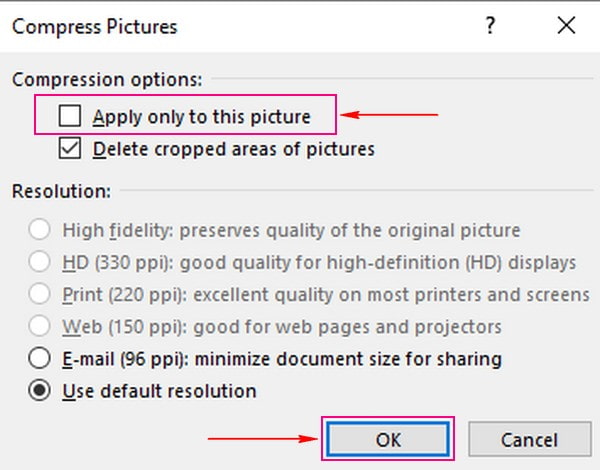
Professionisti:
- Consente agli utenti di selezionare il tipo di compressione da applicare all'immagine.
- Supporta vari formati di file immagine.
- Il processo di compressione è rapido e senza problemi.
Contro:
- Occupa molto spazio sul tuo computer.
2. Anteprima
L'anteprima è un'applicazione integrata per ogni dispositivo Mac che ti consente di comprimere le tue immagini senza incontrare alcuna complessità. Con questo, non è necessario installare un'applicazione di terze parti per ridimensionare le tue foto se sei un utente Mac. La cosa buona è che supporta i formati più diffusi, inclusi JPEG, TIFF, PNG e PSD. Oltre a ciò, funziona con Google Foto per ridurre le dimensioni del file immagine. Ciò è possibile perché puoi salvare la tua immagine in file JPEG, PNG o PSD.
Scopri come comprimere una foto su Mac usando Anteprima:
Passo 1. Utilizzando il tuo dispositivo Mac, avvia l'applicazione Anteprima.
Passo 2. Vai al File scheda dalla barra dei menu in alto e selezionare Aperto. Successivamente, scegli l'immagine di destinazione dal file Finder.
Passaggio 3. Quindi, vai al Utensili scheda, selezionare Regola la dimensionee una finestra di dialogo apparirà sullo schermo. Dall'elenco del menu a discesa al file Altezza e Larghezza campi, selezionare Per cento per ridimensionare la foto in percentuale. Successivamente, modifica il file Altezza e Larghezza campi. Inoltre, puoi anche inserire la tua risoluzione preferita per la tua immagine.
Passaggio 5. Dopo il ridimensionamento, vedrai l'output della dimensione del file della tua immagine sotto il file Dimensione risultante sulla finestra di dialogo. Al termine, fare clic su ok pulsante per ridurre le dimensioni dell'immagine. Ci vorranno solo pochi secondi per ridurre il file immagine. Successivamente, puoi individuare il file immagine compresso nella cartella del desktop.
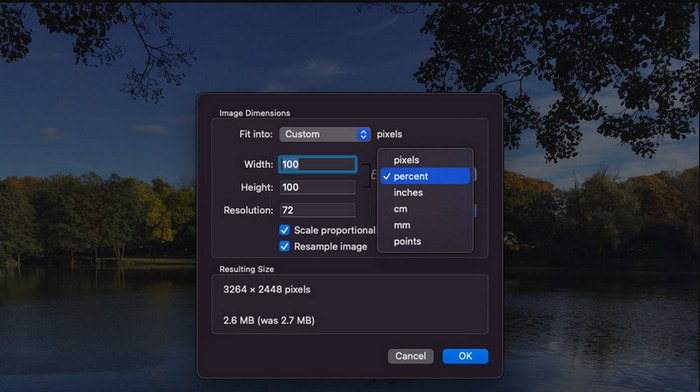
Professionisti:
- Consente agli utenti di controllare le dimensioni dell'immagine.
- Mostra la dimensione del file immagine di output.
Contro:
- Può comprimere solo i file immagine uno alla volta.
3. Compressore di immagini di massa
Mass Image Compressor è un compressore di immagini di massa decente per l'ottimizzazione delle immagini, problemi di archiviazione e altri scopi. La qualità e le dimensioni delle immagini possono essere modificate da più di 90% per comprimere e ridurre le dimensioni. La procedura conserva i metadati ed è supportata anche l'elaborazione in batch.
Scopri come comprimere una foto utilizzando Mass Image Compressor:
Passo 1. Scarica e installa Mass Image Compressor utilizzando il tuo dispositivo Windows.
Passo 2. Scegli la cartella di origine con le foto che vuoi sottoporre al processo di compressione.
Passaggio 3. Successivamente, modifica il file Parametri di compressione (Qualità e Dimensioni) prima della compressione.
Passaggio 4. Successivamente, seleziona il tuo formato finale preferito e premi il Comprimi tutto pulsante per avviare il processo di compressione. Il programma creerà una nuova cartella all'interno della cartella sorgente scelta chiamata compresso.
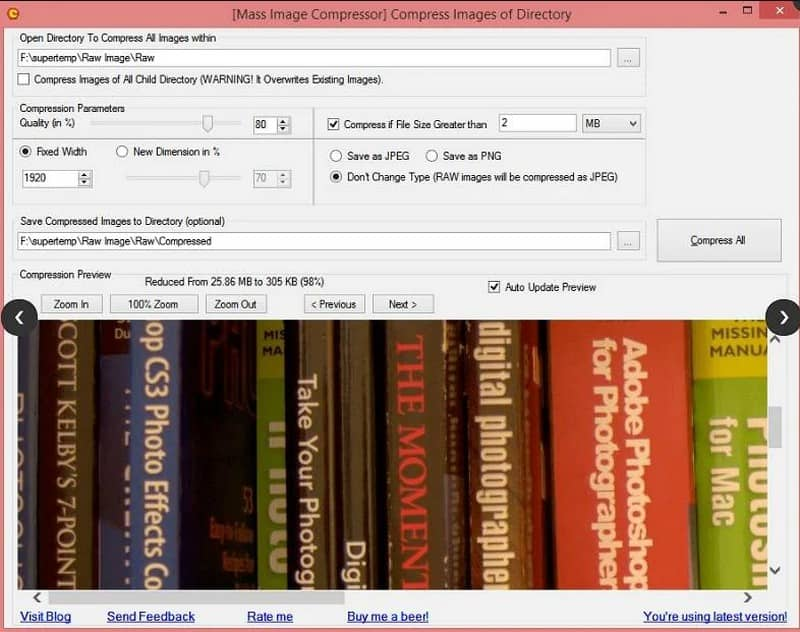
Professionisti:
- Supporta l'elaborazione batch.
- Supporta JPEG, PNG e altri formati raw.
Contro:
- È compatibile solo con Windows.
- L'interfaccia deve essere più complessa.
Parte 3. Come comprimere le immagini offline su iOS e Android
Di solito, al giorno d'oggi, più utenti utilizzano gli smartphone per modificare immagini, convertire immagini o persino comprimere immagini. Poiché sono abituati all'uso dello smartphone, la maggior parte preferisce svolgere il proprio compito con esso. Questa parte presenterà diversi compressori di immagini a cui puoi accedere utilizzando il tuo dispositivo mobile. Anche se sei un utente iOS o Android, abbiamo qualcosa su cui fare affidamento. Senza ulteriori indugi, dai un'occhiata ai seguenti compressori di immagini presentati.
1. Comprimi foto e immagini
Comprimi foto e immagini può aiutarti a risparmiare spazio sul tuo telefono cellulare riducendo le dimensioni del file di foto. Ti consente di ridurre le dimensioni del file immagine senza ridurne la qualità. Con le due impostazioni di compressione, può ridurre rapidamente le foto di 90% o più senza una differenza notevole. Inoltre, può ottimizzare i file di immagine compressi per la migliore qualità dell'immagine possibile. Oltre a ciò, supporta i formati di immagine, come i file JPEG, PNG, HIEC e HEIF.
Di seguito è riportato il processo passo-passo per imparare a ridurre le dimensioni delle foto su iPhone utilizzando Comprimi foto e immagini:
Passo 1. Innanzitutto, scarica e installa l'applicazione Compress Photos & Picture su App Store.
Passo 2. Una volta aperta l'applicazione, fare clic su Seleziona Foto da comprimere e seleziona le immagini che desideri aggiungere.
Passaggio 3. Quando la tua immagine viene aggiunta, seleziona il tuo Qualità fotografica. Minore è l'impostazione, minore è la dimensione del file immagine. L'applicazione consiglia di utilizzare 80% per mantenere un'immagine di migliore qualità. Quindi, seleziona il tuo Foto Dimensioni. Ridurrà le dimensioni del file dell'immagine, il che può aiutarti a ridurre le dimensioni del file. Altrimenti, 80% è un eccellente punto debole.
Passaggio 4. Al termine, fare clic su Comprimere pulsante e il processo di compressione avrà inizio. Una volta completata la compressione, puoi conservare o eliminare l'immagine originale.
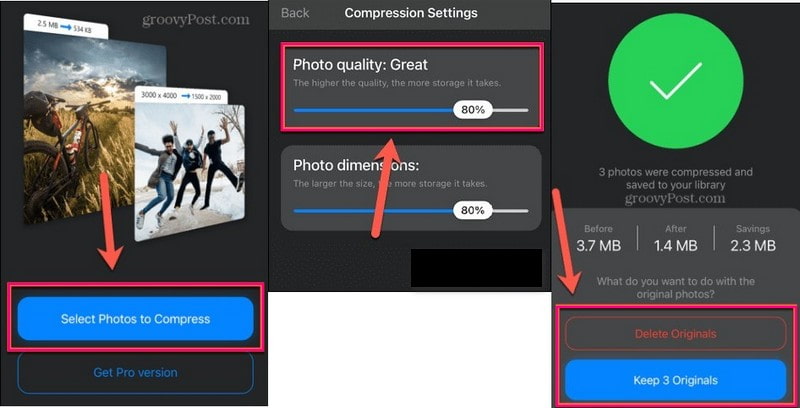
Professionisti:
- È un'applicazione di compressione delle immagini facile da usare.
- Può comprimere rapidamente le immagini prima di pubblicarle su piattaforme di social media.
- Mantiene nitida la qualità dell'immagine.
Contro:
- Può comprimere solo un'immagine alla volta.
- Ti chiede di iscriverti alla versione pro per rimuovere gli annunci.
- Iscriviti alla versione pro per comprimere più di tre alla volta.
2. Compressore e ridimensionatore di foto
Photo Compressor e Resizer ti aiutano a comprimere e ridimensionare le immagini per risparmiare spazio di archiviazione. Può comprimere rapidamente le immagini e regolare le dimensioni e la risoluzione dell'immagine. Supporta i formati di immagine, come JPG, JPEG, PNG e WEBP. Oltre a ciò, ti consente di comprimere immagini di grandi dimensioni in immagini di dimensioni più piccole; la perdita di qualità dell'immagine è minima o trascurabile. Questa funzione di compressione delle immagini offre modalità di compressione automatica e a una dimensione di file specificata.
Di seguito è riportato il processo passo-passo per imparare a comprimere le immagini su Android utilizzando Photo Compressor e Resizer.
Passo 1. Scarica e installa Photo Compressor e Resizer su Google Play Store. Dopo il processo di installazione, procedere con l'apertura dell'applicazione.
Passo 2. Colpire il Comprimi foto pulsante per indirizzarti alla galleria del telefono e selezionare le immagini che desideri comprimere. Successivamente, le informazioni appariranno sullo schermo, presentando le informazioni sulla foto. Vai al Modalità Comprimi, e metti un segno di spunta, se farlo Auto o compresso alla dimensione specificata.
Passaggio 3. Una volta fatto, tocca il Comprimere pulsante e il processo di compressione avrà inizio. Quindi, nella nuova finestra, avrai il risultato compresso. Vedrai la dimensione del file immagine precedente e l'output della dimensione del file immagine successiva.
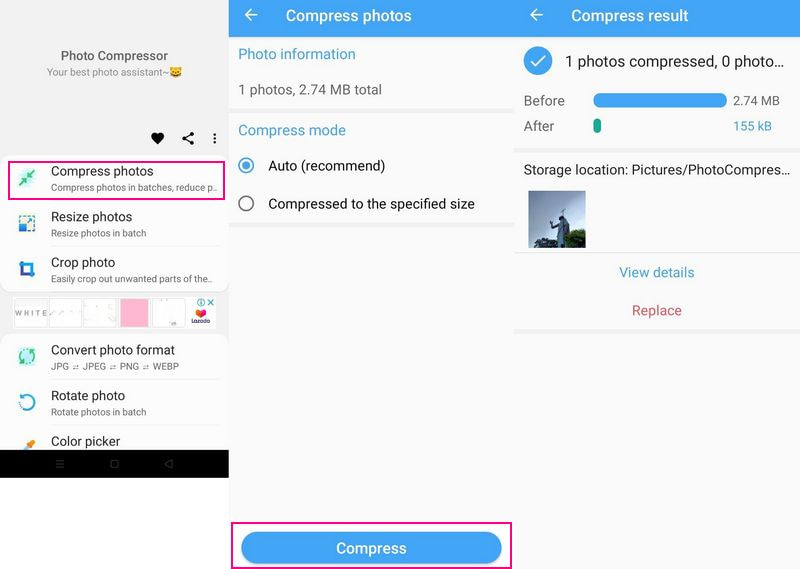
Professionisti:
- È semplice da usare.
- Offre agli utenti due opzioni se comprimere in base alle dimensioni consigliate dell'app o in base alle dimensioni preferite.
- Supporta la compressione batch.
Contro:
- Gli utenti hanno riscontrato alcuni bug durante l'utilizzo dell'applicazione.
3. Compressore di immagini: da MB a KB
Compressore di immagini: MB to KB è un'applicazione gratuita che puoi installare da Google Play Store. Può comprimere più immagini PNG e JPG in modo conciso. Questa applicazione può aiutarti a ridurre di oltre 80-90% le dimensioni del tuo file immagine. Può comprimere immagini di grandi dimensioni in immagini di dimensioni più piccole senza compromettere la qualità delle immagini. Oltre a ciò, il tuo file immagine compresso può essere condiviso direttamente dall'applicazione.
Di seguito è riportata la procedura dettagliata su come comprimere un'immagine su Android utilizzando Image Compressor:
Passo 1. Scarica e installa l'applicazione dal Google Play Store. Al termine del processo di installazione, apri l'applicazione per iniziare.
Passo 2. Colpire il (+) in basso a destra dell'interfaccia. Puoi scegliere se aggiungere un'immagine o comprimere in blocco.
Passaggio 3. Si viene indirizzati alla sezione di compressione. Qui, fai clic su Dimensione obiettivo opzione e inserisci la tua taglia preferita. Quindi, seleziona kB sull'altra opzione per una dimensione del file più piccola.
Passaggio 4. Una volta fatto, premi il Comprimere pulsante per avviare il processo di compressione. Successivamente, sotto l'immagine, vedrai la differenza tra la dimensione del file originale e quella nuova. Se si desidera caricare l'immagine compressa, fare clic su Condividere pulsante e selezionare il sito di social media.
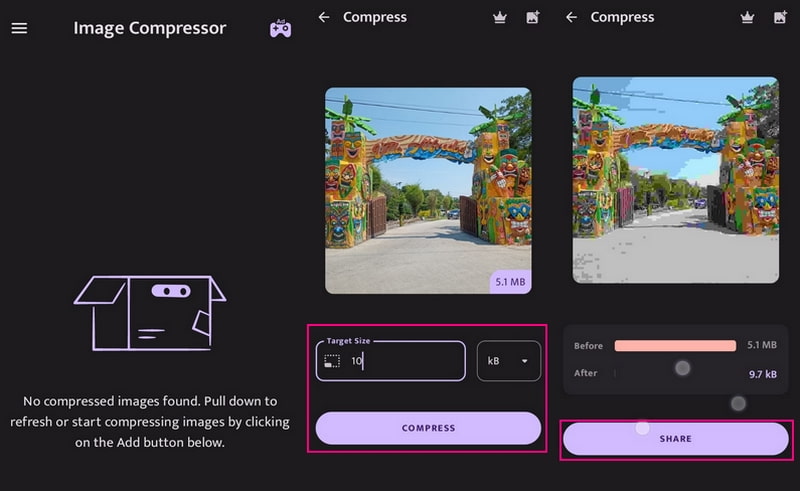
Professionisti:
- Può comprimere più immagini.
- Ha una storia compressa.
Contro:
- Non è un'applicazione senza pubblicità.
Parte 4. Domande frequenti su Image Compressor
In che modo la compressione influisce sulla qualità dell'immagine?
Con l'aiuto della compressione, avrai abbastanza spazio di archiviazione e l'invio e il caricamento di foto nelle e-mail diventeranno più veloci. Oltre a ciò, le prestazioni del tuo sito web miglioreranno utilizzando immagini compresse.
Qual è l'importanza di comprimere l'immagine durante il salvataggio?
Con l'aiuto della compressione, avrai abbastanza spazio di archiviazione e l'invio e il caricamento di foto nelle e-mail diventeranno più veloci. Oltre a ciò, le prestazioni del tuo sito web miglioreranno utilizzando immagini compresse.
Quanto può comprimere JPEG?
JPEG può essere compresso fino al 5 percento della dimensione del file originale. Inoltre, occuperà meno spazio se si comprime la dimensione del file immagine con lo standard JPEG.
Conclusione
Quindi, quale metodo di compressione delle immagini preferisci? Questo post ti ha insegnato come farlo ridurre le dimensioni dell'immagine utilizzando compressori di immagini basati su Web, desktop e dispositivi mobili. Anche se hanno metodi diversi per comprimere le immagini, una cosa è certa; possono ridurre le dimensioni del file immagine. La compressione delle immagini utilizzando un compressore di immagini adatto è necessaria per ridurre le dimensioni del file senza perdere la qualità.

